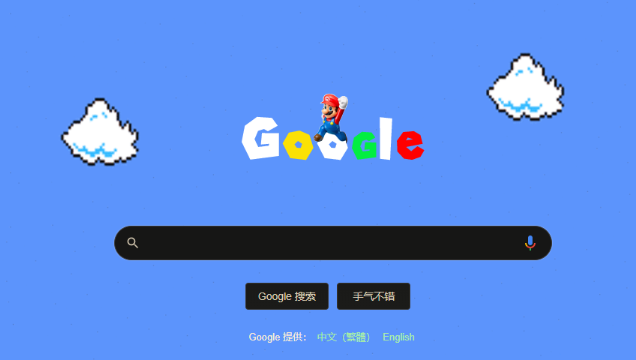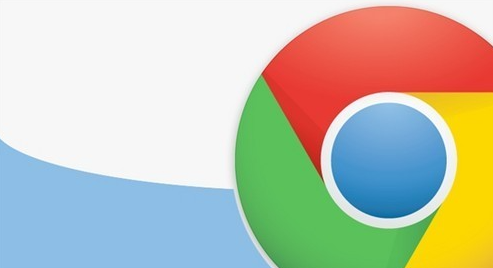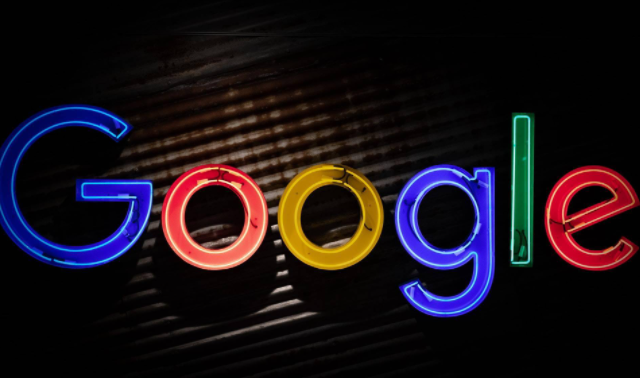详情介绍
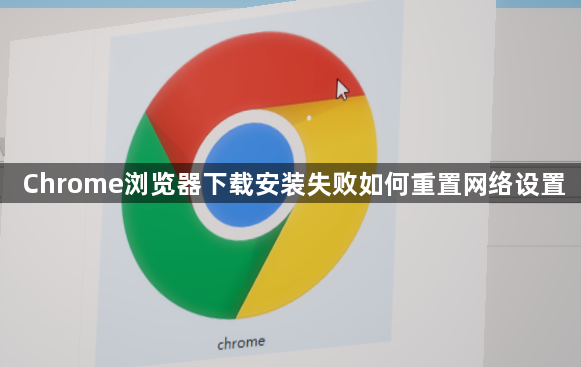
测试网络基础稳定性。使用测速工具如speedtest.cn检测当前网速,若下载速度明显低于正常水平,可尝试重启路由器或切换至手机热点等其他网络环境。在命令提示符窗口输入ping google.com查看延迟与丢包情况,若发现异常需联系运营商修复线路故障。
确认设备网络配置正确性。进入系统网络设置界面检查IP地址获取方式是否为动态DHCP模式,避免静态IP冲突导致断网问题。同时关闭所有代理服务器设置,具体操作路径为Chrome设置中搜索“代理”,选择关闭代理选项以防止下载请求被错误转发。
清除DNS缓存优化解析效率。打开命令提示符执行ipconfig/flushdns命令强制刷新本地DNS记录,确保域名解析能快速定位到最近节点。对于持续出现的解析错误,可手动更换公共DNS服务地址如8.8.8.8进行测试验证。
调整系统防火墙规则。进入Windows防火墙设置页面添加Chrome例外规则,允许其通过私人网络访问关键端口如80和443。使用telnet命令测试目标服务器端口连通性,若连接失败需检查路由表或联系网络管理员开放相应通道。
重置网络协议栈修复损坏组件。以管理员身份运行命令提示符输入netsh winsock reset指令,该操作将恢复网络通信的基础配置参数。完成后重新启动计算机使更改生效,此方法能有效解决因协议堆栈异常导致的连接中断问题。
更新SSL证书与加密协议版本。进入系统高级设置中的Internet选项,勾选启用TLS 1.2或1.3最新安全协议。同步校准系统时间为北京时间,错误的时钟设置会导致证书验证失败从而阻断安全连接。
通过上述步骤组合运用,用户能够有效排查并解决因网络设置不当导致的Chrome浏览器安装失败问题。所有方法均基于官方技术支持文档推荐的实践方式,结合社区验证过的有效方案,可根据实际使用场景灵活调整实施细节。